联想y410pwin7u盘安装教程 联想Y410P Win7U盘安装步骤详解
在如今数字化时代,电脑已经成为我们生活中不可或缺的一部分,而对于一些需要频繁安装系统的用户来说,使用U盘安装系统已经成为一种方便快捷的方式。而对于联想Y410P用户来说,如何通过U盘安装Win7系统可能是一个比较陌生的操作。本篇文章将为大家详细介绍联想Y410P Win7U盘安装的步骤和注意事项,帮助大家顺利完成系统安装,让电脑焕然一新。
联想Y410P Win7U盘安装步骤详解:
1、联想y410p装win7启动盘制作方法【点击进入查看】;
2、u盘连接上电脑,然后重启电脑,等开机画面出现的时候按下启动快捷键“F12”;
3、进入bios设置界面后将u盘设置为第一启动项,点击回车;
4、然后就进入到win10系统之家主菜单界面,选中【1】运行U教授Win2003 PE增强版,点击回车键;
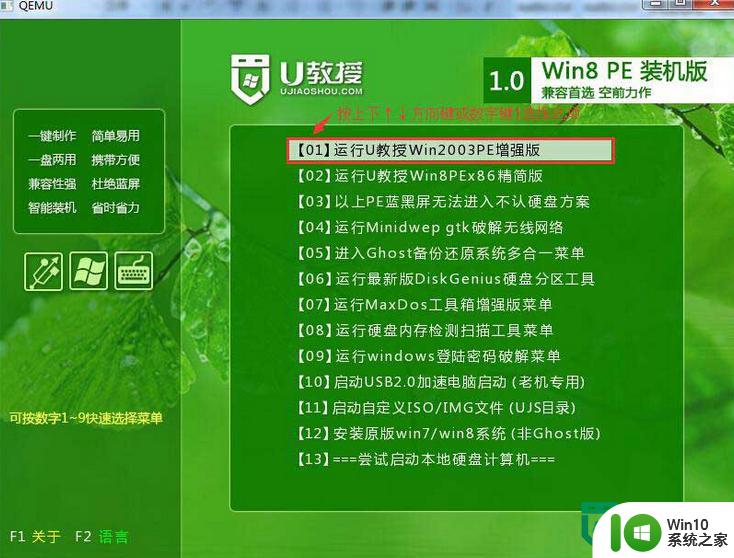
5、然后双击打开“U教授PE一键装机”,等待软件自动识别U盘中的GHO文件;
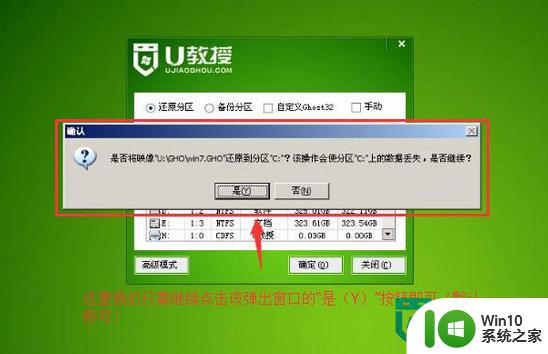
6、依次点击“确定”以及弹出的窗口中的“是”;
7、等待解压完成,重启电脑,拔出U盘,等待电脑自动安装完系统即可。

以上就是联想Y410P Win7U盘安装步骤详解的全部内容,希望能帮到有需要的用户,想知道其他电脑u盘装系统的方法的话,欢迎上win10系统之家查看。
推荐相关阅读:
联想Y410P设置U盘启动安装win7系统的方法
以上就是联想y410pwin7u盘安装教程的全部内容,有遇到相同问题的用户可参考本文中介绍的步骤来进行修复,希望能够对大家有所帮助。
联想y410pwin7u盘安装教程 联想Y410P Win7U盘安装步骤详解相关教程
- 联想u盘装win10教程 联想N50如何使用U盘安装Windows 10
- 联想笔记本y480固态硬盘安装步骤 联想y480n加装固态硬盘详细教程
- u教授联想笔记本u盘装系统教程 教授联想笔记本U盘装系统步骤详解
- 联想一体机装xp步骤 联想一体机xp系统安装教程
- 联想y410p装win7启动盘怎么做 联想y410p安装win7系统步骤
- 联想g505u盘启动的两种方法 联想g505u盘安装系统教程
- 联想笔记本u盘装系统教程 联想笔记本U盘安装系统步骤
- 联想笔记本优盘安装系统教程 联想笔记本如何使用优盘安装系统教程
- 联想笔记本重装系统教程 联想笔记本U盘启动步骤
- 联想笔记本u盘装系统怎么设置启动项 联想笔记本U盘装系统教程详细步骤
- 联想Ideapad 500S笔记本u教授u盘装win8教程 联想Ideapad 500S笔记本u盘安装win8教程
- lenove u盘装系统教程 联想电脑如何使用U盘安装系统教程
- w8u盘启动盘制作工具使用方法 w8u盘启动盘制作工具下载
- 联想S3040一体机怎么一键u盘装系统win7 联想S3040一体机如何使用一键U盘安装Windows 7系统
- windows10安装程序启动安装程序时出现问题怎么办 Windows10安装程序启动后闪退怎么解决
- 重装win7系统出现bootingwindows如何修复 win7系统重装后出现booting windows无法修复
系统安装教程推荐
- 1 重装win7系统出现bootingwindows如何修复 win7系统重装后出现booting windows无法修复
- 2 win10安装失败.net framework 2.0报错0x800f081f解决方法 Win10安装.NET Framework 2.0遇到0x800f081f错误怎么办
- 3 重装系统后win10蓝牙无法添加设备怎么解决 重装系统后win10蓝牙无法搜索设备怎么解决
- 4 u教授制作u盘启动盘软件使用方法 u盘启动盘制作步骤详解
- 5 台式电脑怎么用u盘装xp系统 台式电脑如何使用U盘安装Windows XP系统
- 6 win7系统u盘未能成功安装设备驱动程序的具体处理办法 Win7系统u盘设备驱动安装失败解决方法
- 7 重装win10后右下角小喇叭出现红叉而且没声音如何解决 重装win10后小喇叭出现红叉无声音怎么办
- 8 win10安装程序正在获取更新要多久?怎么解决 Win10更新程序下载速度慢怎么办
- 9 如何在win7系统重装系统里植入usb3.0驱动程序 win7系统usb3.0驱动程序下载安装方法
- 10 u盘制作启动盘后提示未格式化怎么回事 U盘制作启动盘未格式化解决方法
win10系统推荐
- 1 番茄家园ghost win10 32位官方最新版下载v2023.12
- 2 萝卜家园ghost win10 32位安装稳定版下载v2023.12
- 3 电脑公司ghost win10 64位专业免激活版v2023.12
- 4 番茄家园ghost win10 32位旗舰破解版v2023.12
- 5 索尼笔记本ghost win10 64位原版正式版v2023.12
- 6 系统之家ghost win10 64位u盘家庭版v2023.12
- 7 电脑公司ghost win10 64位官方破解版v2023.12
- 8 系统之家windows10 64位原版安装版v2023.12
- 9 深度技术ghost win10 64位极速稳定版v2023.12
- 10 雨林木风ghost win10 64位专业旗舰版v2023.12